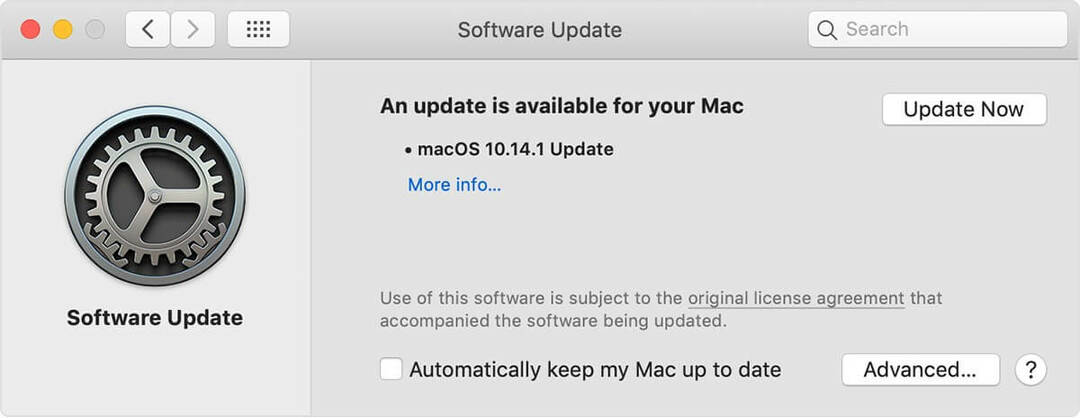- Jos et voi toistaa musiikkia Apple Musicin kautta Bluetoothilla, se voi olla turhauttavaa, mutta tässä oppaassa on korjauksia.
- Korjataksesi ongelman, sinun on nollattava Bluetooth-kuulokkeet, lisättävä laite uudelleen ja palautettava SMC ja NVRAM.
- Saat hyödyllisiä Mac-oppaita, älä unohda tutustua meidän Mac Fix Hub.
- Jos haluat aina olla ajan tasalla kaikista Mac-tietokoneita koskevista tiedoista, älä unohda kirjanmerkitä laajaa Mac-sivu.

Monet virheet ja ongelmat johtuvat sekavasta järjestelmästä. Puhdistaa ja optimoi järjestelmän. Lataa se nyt ja tee Mac OS: stä nopeampi vain kolmella helpolla vaiheella:
- Lataa ja asenna pesukone X9.
- Odota, että se käynnistää automaattisen tarkistuksen löytääksesi Mac OS -ongelmat.
- Klikkaus Puhdas päästä eroon kaikista mahdollisista ongelmista.
- Pesukone X9 on ladannut 0 lukijoita tässä kuussa.
Apple Music on loistava palvelu, mutta monet käyttäjät ilmoittivat, että Apple Music ei toista Bluetoothin kautta. Tämä voi olla ongelma, varsinkin jos haluat käyttää langattomia kuulokkeita tai langatonta kaiutinta, mutta ongelma voidaan korjata.
Mitä tehdä, jos Apple Music ei toistu Bluetoothin kautta?
1. Nollaa Bluetooth-kuulokkeet

Monet käyttäjät ilmoittivat, että Apple Music ei toistu Bluetooth-kuulokkeita käytettäessä. Tämä voi olla ongelma, ja sen korjaamiseksi on suositeltavaa palauttaa Bluetooth-kuulokkeet oletusasetuksiin.
Tämä prosessi vaihtelee mallista toiseen, joten muista tarkistaa Bluetooth-kuulokkeet, jotta voit nollata ne oikein.
2. Unohda Bluetooth-laite ja lisää se uudelleen
Jos sinulla on tämä ongelma, Bluetooth-laitteessasi saattaa olla virhe. Korjataksesi sen käyttäjät suosittelevat, että unohdat Bluetooth-laitteesi kokonaan MacBookista ja lisäät sen uudelleen. Voit tehdä sen seuraavasti:
- Avaa Omenavalikko> Järjestelmäasetukset.
- Valitse Bluetooth.
- Etsi poistettava laite ja napsauta X -painiketta sen vieressä sen poistamiseksi.
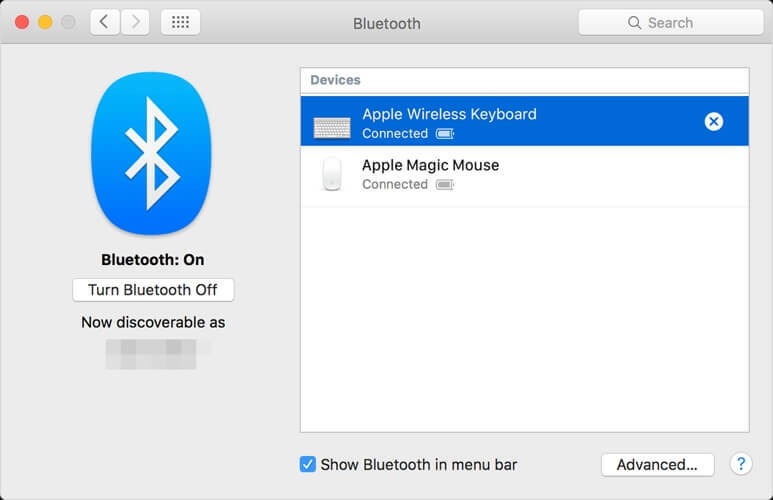
- Toista kaksi ensimmäistä vaihetta, mutta tällä kertaa valitse laite, jonka haluat muodostaa, ja napsauta Kytkeä.
Jotkut käyttäjät ilmoittivat, että tämä toimi heille, kun taas toiset väittävät, että tämä on vain väliaikainen kiertotapa.
3. Nollaa SMC ja NVRAM

Jos Apple Musicia ei toisteta Bluetoothin käytön aikana, SMC: n palauttaminen voi auttaa. Voit tehdä sen malleissa, joissa on T2-siru, seuraavasti:
- Sammuta MacBook.
- Paina pitkään vasemmalle Ohjaus, vasemmalle Vaihtoehtoja oikein Siirtää.
- Pidä näppäimiä painettuna 7 sekunnin ajan. Pidä - näppäintä painettuna vapauttamatta näppäimiä Teho -painiketta.
- Pidä kaikkia neljää näppäintä painettuna noin 7 sekuntia.
- Vapauta avaimet ja käynnistä MacBook.
Jos MacBookissasi ei ole T2-sirua, prosessi on hieman erilainen:
- Sammuta MacBook.
- Pidä vasemmalla Siirtää, vasemmalle Ohjaus, ja lähti Vaihtoehto.
- Pidä - näppäintä painettuna vapauttamatta näppäimiä Teho -painiketta.
- Pidä kaikkia neljää näppäintä painettuna noin 10 sekunnin ajan.
- Vapauta avaimet ja käynnistä MacBook.
Nollaa NVRAM seuraavasti:
- Sammuta Mac ja sammuta se uudelleen.
- Pidä painettuna seuraavia näppäimiä: Vaihtoehto, Komento, Pja R.
- Pidä neljää näppäintä painettuna, kunnes:
- Kuulet käynnistysäänen toisen kerran - ei-T2-sirumalleissa
- Näet, että Apple-logo ilmestyy ja katoaa toisen kerran - T2-sirumalleissa
Nämä ovat parhaita ratkaisuja kokeilla, jos Apple Music ei toistu Bluetoothin kautta.
UKK: Lisätietoja Apple Musicista
- Miksi Apple Music ei toimi?
Apple Music ei ehkä toimi viallisen päivityksen tai kannettavan tietokoneen välityspalvelinasetusten vuoksi.
- Säilytätkö musiikkisi, jos peruutat Apple-musiikin?
Jos peruutat Apple-musiikin, et voi enää käyttää musiikkiasi, mutta saat täyden pääsyn, kun ostat toisen tilauksen.
- Kuinka voin palauttaa Apple-musiikkikirjastoni?
Voit palauttaa musiikkikirjaston Apple Musicissa avaamalla Asetukset ja aktivoimalla vieressä olevan vaihtoehdon iCloud-musiikkikirjasto.

Onko sinulla edelleen ongelmia Mac OS: n kanssa?
Korjaa ne tällä työkalulla:
- Lataa ja asenna nyt pesukone X9 virallisilta verkkosivuilta
- Odota, että automaattinen tarkistus alkaa ja havaitsee ongelmat.
- Klikkaus Puhdas aloittaa Mac OS: n optimointi paremman kokemuksen saamiseksi.
Restoro on ladannut 0 lukijoita tässä kuussa.